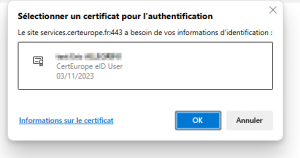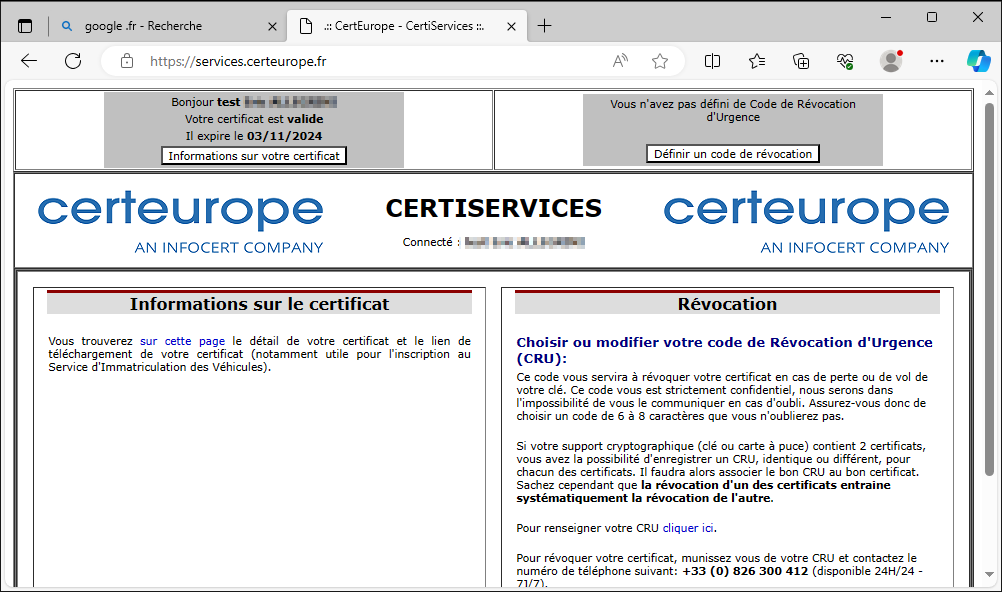Installation Certilogiciel
Introduction
Ce manuel décrit comment installer un certificat logiciel dans un environnement Microsoft Windows.
Pour installer votre certificat logiciel, vous devez au préalable l’avoir téléchargé sur votre ordinateur.
Installation
Rendez-vous dans le dossier contenant le fichier téléchargé
Double-cliquez sur le fichier qui correspond à votre certificat. Il s’agit d’un fichier avec une extension “.p12”
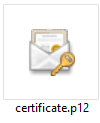
La fenêtre suivante se lance automatiquement vous permettant de suivre les étapes d’importation. Cliquez sur “Suivant” :
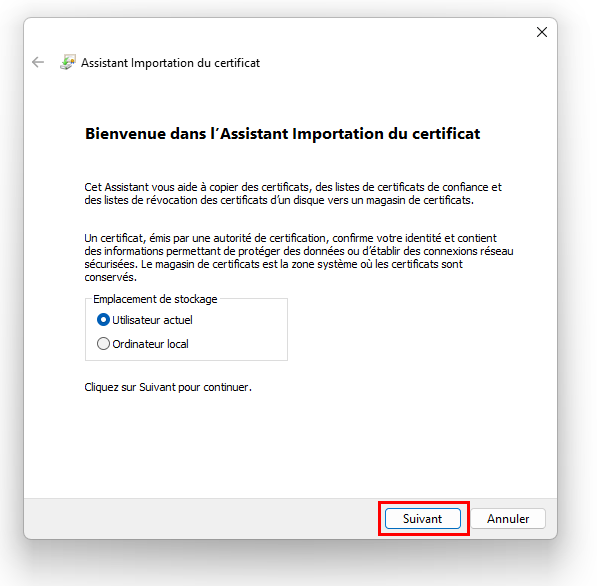
Dans la fenêtre suivante, laissez l’emplacement tel quel, ensuite cliquez sur suivant :
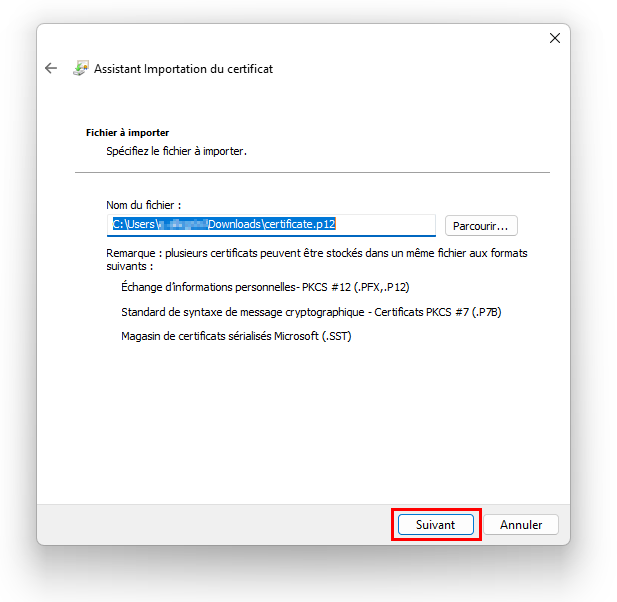
Indiquez le mot de passe que vous avez défini lors du téléchargement du fichier.
Une fois que le mot de passe est entré, assurez-vous que les 3 premières cases les autres cases sont décochées puis cliquez sur “suivant” :
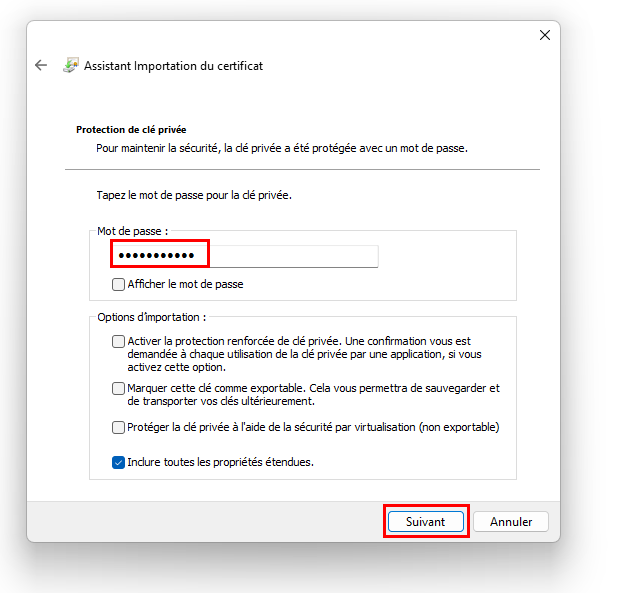
Sélectionnez le choix encadré puis cliquez sur “suivant” :
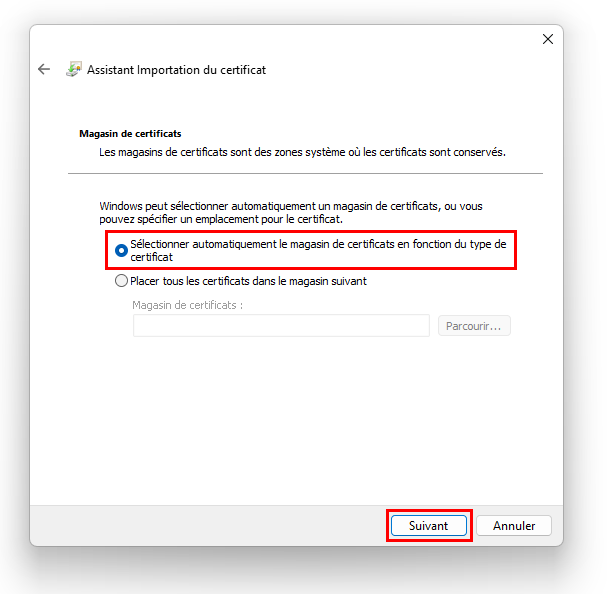
Cliquez sur “terminer” dans cette dernière fenêtre pour installer le certificat dans l’ordinateur.
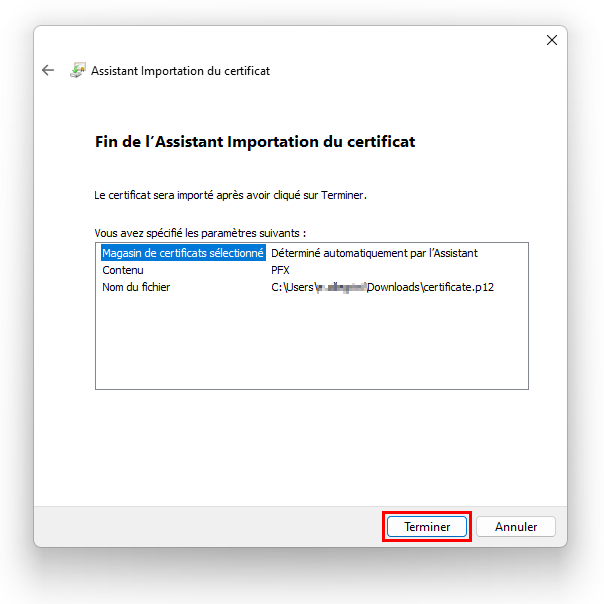
Si vous ne disposez pas déjà d’un certificat Certeurope, l’écran suivant va s’afficher pour vous informer que le certificat “racine” de Certeurope va être installé.
Cliquez sur “oui“.
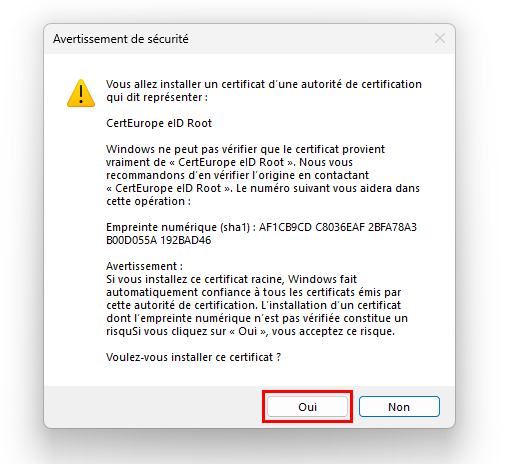
La fenêtre suivante indique le bon déroulement du processus d’installation :
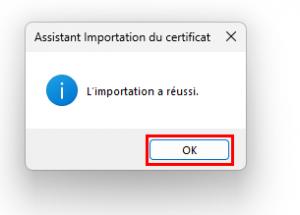
Vérification de la bonne installation de votre certificat
Afin de valider la bonne installation de votre certificat, nous vous invitons à vous connecter à notre site de test qui requiert l’authentification par Certificat : https://services.certeurope.fr
La fenêtre suivante s’affiche ; vous permettant de sélectionner le certificat à vérifier.